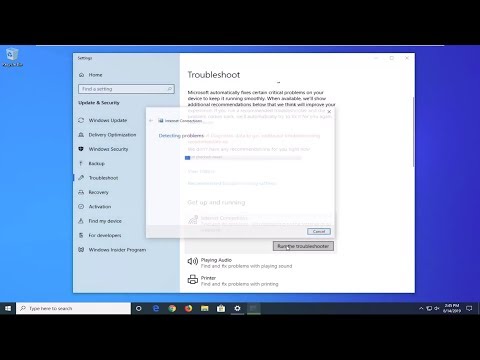Deze wikiHow leert je hoe je mediaspelersoftware instelt als de standaardspeleroptie voor een mediaformaat op je Mac. U moet de standaard spelerinstellingen afzonderlijk wijzigen voor elk ander bestandsformaat, zoals MOV, AVI, MP3 en MP4.
Stappen

Stap 1. Klik met de rechtermuisknop op het bestand dat u wilt openen
U kunt de standaard mediaspeler voor elk audio- of videobestand op uw Mac wijzigen. Gebruik uw muis of touchpad om uw cursor over het bestand te verplaatsen en klik er met de rechtermuisknop op om een vervolgkeuzemenu met opties uit te vouwen.

Stap 2. Klik op Info ophalen
Deze optie zou bovenaan het derde gedeelte van het rechtsklikmenu moeten staan. Er wordt een nieuw venster geopend met de bestands- en indelingsdetails van deze video.

Stap 3. Klik op de pijl naast Openen met (om het menu uit te vouwen)
De standaard mediaspeler voor dit bestandstype wordt weergegeven. Als het paneel "Openen met" al is geopend, kunt u deze stap overslaan om het menu uit te vouwen, aangezien het klikken op deze pijl het paneel alleen sluit als het open is.

Stap 4. Klik op de momenteel weergegeven standaardspeler
Hierdoor wordt een lijst met apps die compatibel zijn met uw bestandstype, weergegeven in de vervolgkeuzelijst.
- Klik Ander als u uw favoriete mediaspeler niet in de lijst ziet staan.
- Of klik op App Winkel onderaan het menu om een lijst met beschikbare software te zien om te downloaden. Het opent de Mac App Store en toont alle mediaspelers die dit bestandsformaat zullen afspelen, bewerken of converteren.

Stap 5. Selecteer een mediaspeler uit de lijst
Klik op de mediasoftware die u wilt instellen als uw nieuwe standaardspeler voor dit bestandsformaat.

Stap 6. Klik op Alles wijzigen
Dit zal uw standaard mediaspelerselectie wijzigen voor alle bestanden met dezelfde bestandsformaatextensie. U moet uw actie bevestigen in een pop-upvenster door op. te klikken Doorgaan met.